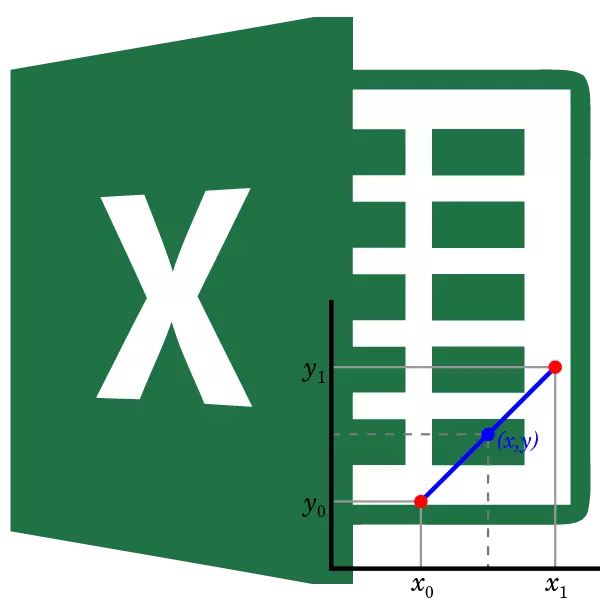
داسې قضیې شتون لري کله چې اړین وي د پیژندل شوي سیمې څخه بهر د فعالیت محاسبه کولو پایلې وپیژني. دا مسله په ځانګړي ډول د وړاندوینې پروسې لپاره اړونده ده. ډیری لارې شتون لري چې څو لارې ولري چې ورسره دا عملیات ترسره کیدی شي. راځئ چې دوی په ځانګړي مثالونو وګورو.
د ناورین کارول
د مداخلې په مقابل کې، د دې دنده د دوه پیژندل شوي دلیلونو تر مینځ د کار دنده ده، ناخوالې د پیژندل شوي سیمې څخه بهر د حلونو لټون دی. له همدې امله دا میتود د وړاندوینې لپاره غوښتنه کې خورا دی.ایکسل کولی شي د میز ارزښتونو او ګرافونو لپاره ناراحتۍ وکاروي.
1 میتود: د تیبولر ډیټا لپاره نافاظ
له هرڅه دمخه، د میز حد مینځپانګې ته د باور ورکولو میتود پلي کیږي. د مثال په توګه، یو میز واخلئ په کوم کې چې د 5 څخه تر 50 پورې یو شمیر دلیلونه (ایکس) شتون لري او یو شمیر ورته ورته کاري ارزښتونه (F (X)). موږ اړتیا لرو چې د 55 دلیل لپاره د فقر ارزښت ومومو، کوم چې د ټاکل شوي ډیټا صف حد تر شا دی. د دې اهدافو لپاره، دمخه دمخه فعالیت وکاروئ.
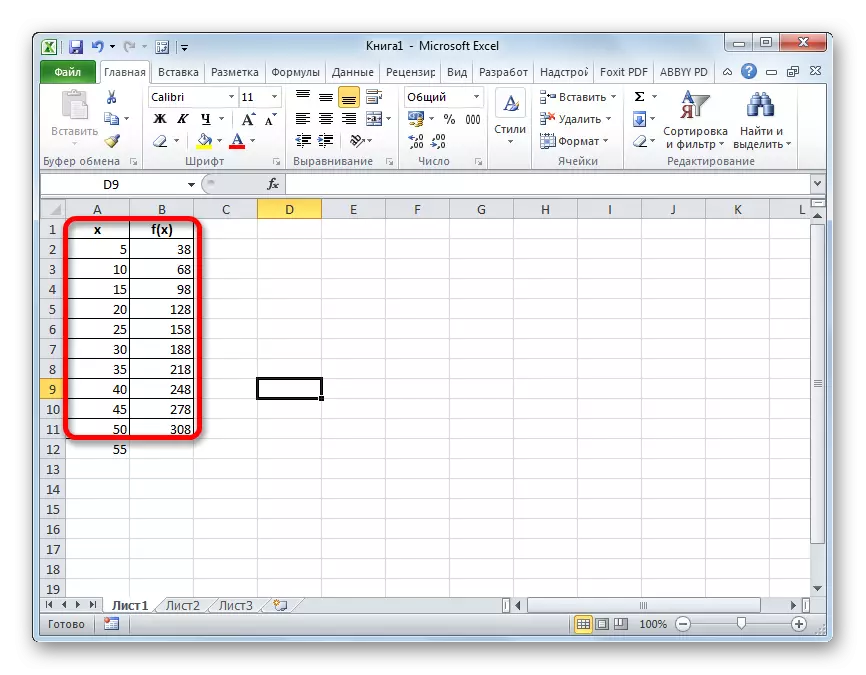
- هغه حجري غوره کړئ په کوم کې چې د سیستمونو پایله به یې ترسره شي. د "کیډټ فنکشن" چیکون "کلیک وکړئ، چې د فارمول تار کې ځړول شوی.
- د دندو وزر کړکۍ پیل کیږي. موږ کټګورۍ ته د "احصایوي" یا "بشپړ الفابیکل لیست ته لیږد ترسره کوو. په لیست کې چې پرانيستل کیږي، موږ د "وړاندوینې" نوم تولید کوو. د دې موندلو، تخصیص کول، او بیا د کړکۍ په پای کې د "ښي" ت button ۍ باندې کلیک وکړئ.
- موږ د پورتنۍ فعالیت د استدلالونو کړکۍ ته حرکت کوو. دا یوازې درې دلیلونه او د دوی معرفي کولو لپاره د ساحو د اړونده شمیره لري.
په "ایکس" برخه کې، د دلیل ارزښت مشخص کړئ، دا هغه فعالیت چې موږ یې محاسبه کوو. تاسو کولی شئ په ساده ډول د کاب بورډ څخه مطلوب شمیره واخلئ، او تاسو کولی شئ د حجرو همغږي مشخص کړئ که چیرې دلیل په شیټ کې ثبت شي. دوهم اختیار حتی غوره دی. که موږ پدې توګه پیژندنه چمتو کړو، د بل دلیل لپاره د فیژر ارزښت لیدو لپاره، موږ اړتیا نلرو چې په ورته درشل کې د پیژندنې بدلولو لپاره کافي وي. د دې حجرو همغږي کول، که چیرې لاهم دوهم اختیار غوره شوی وي، نو دا د کرسر نصبولو لپاره کافي دی او دا حجره غوره کړئ. د هغې ادرس به سمدلاسه په کميو کړکۍ کې څرګند شي.
په "پیژندل شوي ent ارزښتونو" ساحه کې، تاسو باید د فنکشن حد ټول حد وټاکئ. دا په کالم کې ښودل شوی "F (x)". له همدې امله، موږ منډر مناسب ساحې ته چمتووو او د خپل نوم پرته ټول کالم تخصیص.
د "پیژندل شوي ارزښتونو ایکس" ساحه کې، تاسو باید د دلیل ټول ارزښتونه مشخص کړئ چې د فعالیت فعالیت پورته پورې ورته دی. دا معلومات د "ایکس" کالم کې دي. په ورته وخت کې لکه څنګه چې په تیر وخت کې، موږ کالم مختص کوو چې تاسو ورته اړتیا لرئ، وروسته د دلیل کړکۍ کې کرسر تنظیم کړئ.
وروسته له دې چې ټول معلومات جوړ شي، د "اوک" ت button ۍ باندې کلیک وکړئ.
- د دې کړنو وروسته، د محاسبې پایله به په حجره کې څرګند شي، کوم چې د دندو د وزر پیل کولو دمخه د دې لارښوونې په لومړي فراف کې روښانه شوي. پدې حالت کې، د 55 دلیلونو فعالیت 338 دی.
- که چیرې له هر انتخاب وروسته له هغه چې حجرې ته د لینک اضافه کولو سره وټاکل شي، کوم چې مطلوب دلیل لري، نو موږ کولی شو په اسانۍ سره دا بدل کړو او د کوم بل شمیر لپاره دندې ارزښت وګورئ. د مثال په توګه، د استدلال لپاره مطلوب ارزښت به 518 وي.
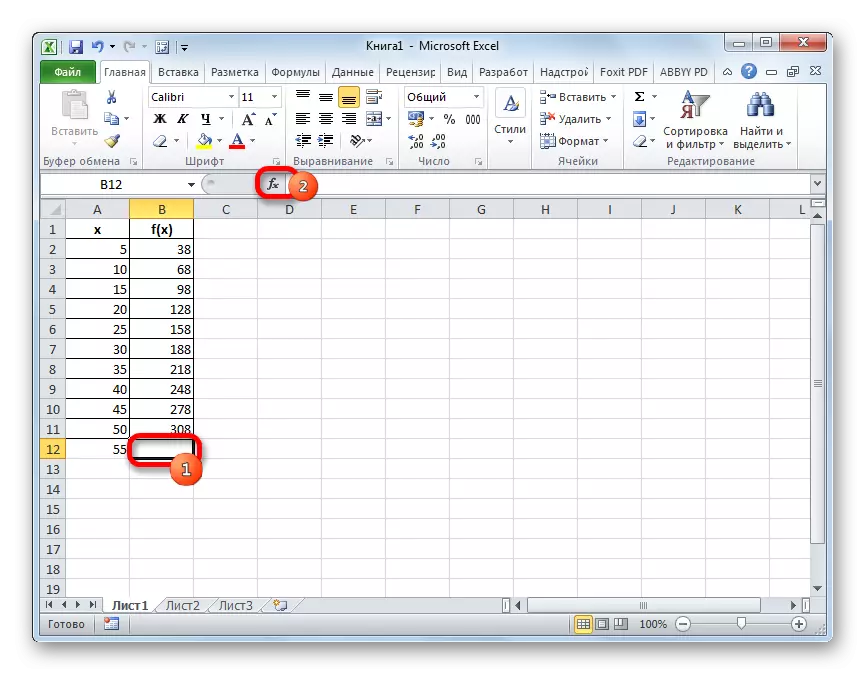
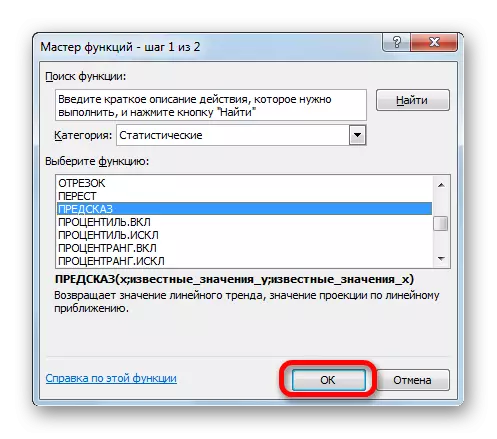
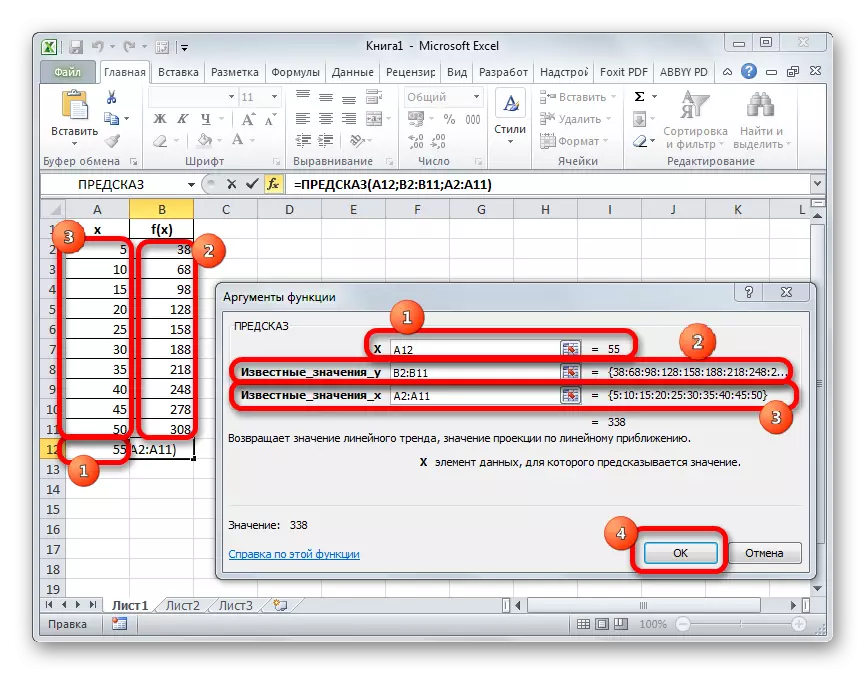
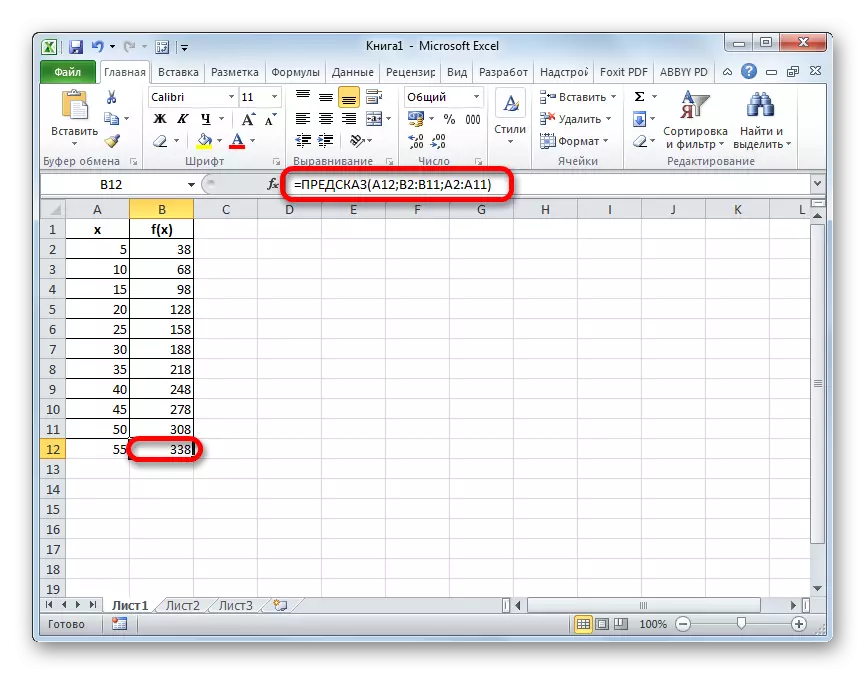
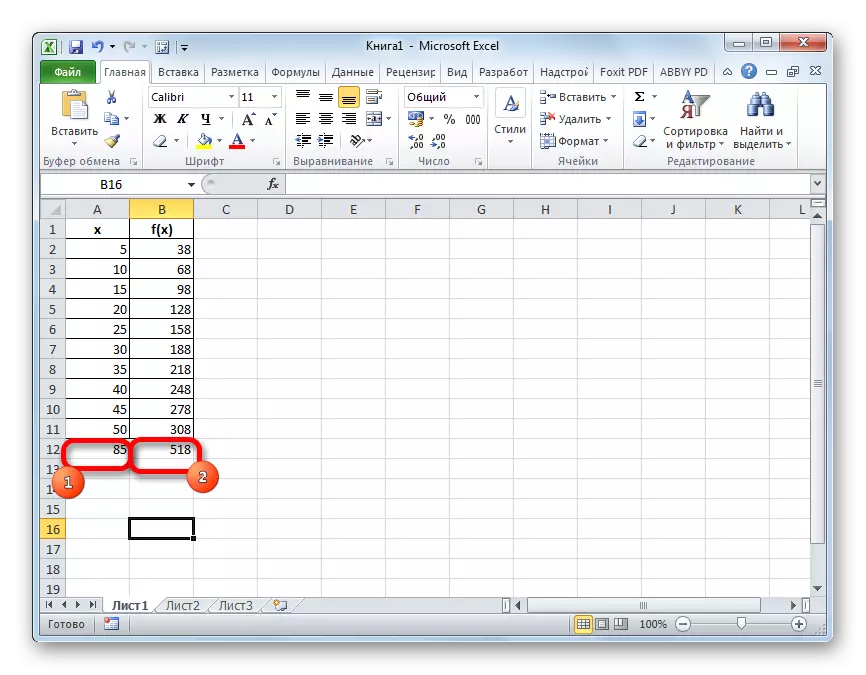
لوست: په ایکسل کې د وزرونو دندې
میتود 2: د مهالویش لپاره ناخوالې
د رجحان کرښې جوړولو سره د ګراف لپاره د ناراحتۍ فعالیت ترسره کړئ.
- له هرڅه دمخه، موږ پخپله مهالویش جوړوو. د دې لپاره، د کی left ماؤس ت button ۍ سره کرسر د میز ټولې سیمې لخوا روښانه شوی، پشمول د دلیلونو او اړونده کاري ارزښتونو په شمول روښانه شوی. بیا، "ننوتل" ټب ته تلل، د "مهال ویش" ت button ۍ باندې کلیک وکړئ. دا نښه د "چارټ ربن کې د" چارټ ریکن بلاک کې موقعیت لري. د موجود مهال ویش لیست ښکاري. موږ د دوی په اختیار کې ترټولو مناسب غوره کوو.
- وروسته له مهالویش جوړ شوی، له دې څخه اضافي دلیل لیکه لرې کړئ، دا په ګوته کړئ او د کمپیوټر کیبورډ کې د حذف ت button ۍ فشار ورکړئ.
- بل، موږ اړتیا لرو د افقي کچې برخې بدل کړو، ځکه چې دا د دلیلونو ارزښتونه نه څرګندوي، لکه څنګه چې موږ اړتیا لرو. د دې کولو لپاره، په ډیاګرام کې ښي ماؤس ت button ۍ باندې کلیک وکړئ او په لیست کې چې څرګندیږي، تاسو د "انتخاب شوي معلوماتو" ارزښتونو کې ودروئ.
- د ډیټا سرچینې د انتخاب کړکۍ په پیل کړکۍ کې، په افقي محور لاسلیک د ترمیم واحد کې د "ترمیم" ت button ۍ باندې کلیک وکړئ.
- د محورونو لاسلیک کولو کړکۍ پرانستل شوه. موږ کرسر د دې کړکۍ په ډګر کې کیښودلو، او بیا د دې نوم پرته د "ایکس" کالم ټول معلومات غوره کړئ. بیا د "OK" ت button ۍ باندې کلیک وکړئ.
- د معلوماتو سرچینې انتخاب کړکۍ ته له راستنیدو وروسته، موږ ورته پروسه تکرار کوو، دا هغه دی، چې موږ د "ښه" ت button ۍ باندې کلیک کوو.
- اوس زموږ مهال ویش چمتو شوی او په مستقیم ډول د رجحاناتو کرښې جوړولو ته پرمخ ځي. په مهالویش کلیک وکړئ، له هغه وروسته د ټبونو اضافي سیټ په ټیپ کې فعال شوی - "د چارتونو سره کار کول". موږ ټب "ترتیب" ته حرکت کوو او په "تحلیل" بلاک کې د "ټرایټ لاین" ت button ۍ باندې کلیک کوو. په "خطي بشپړتیا" یا "د" تودوخې بشپړ "باندې کلیک وکړئ.
- د تمځای لاین اضافه شوی، مګر دا په بشپړ ډول د ګراف په قطار کې دی، ځکه چې موږ د دې دلیل ارزښت په ګوته نه کوو چې د کوم دلیل لپاره چې دا باید جدي وي. د دې کولو لپاره چې بیا په ترتیب سره د "رینج لاین" ت button ۍ باندې کلیک وکړئ، مګر اوس د "پرمختللي رجحل پیرامیټونو" توکي غوره کړئ.
- د رجحان ی پا pharacter ې ب appearance ه پیل کیږي. د "ټرینډس لاین ترتیباتو" برخه کې "برخه" برخه ده چې د "وړاندوینې" امستنې بلاک کوي. لکه څنګه چې په پخوانۍ لاره کې، راځئ چې د راحت ورکولو لپاره 55 یو دلیل واخیست. لکه څنګه چې تاسو لیدلی شئ، دا د اوس لپاره ګراف د 50 شمیرو بحث کولو ته اړتیا لري. دا بدلیږي، موږ به د نورو 5 واحدونو لپاره دا وغزووو. په افقي محور باندې دا لیدل کیدی شي چې 5 واحدونه د یوې برخې سره مساوي دي. نو دا یوه موده د "فارورډ ته" فارورډ ته د "1" ارزښت دننه کړئ. د کړکۍ په ښکته کونج کې په "بند" ت button ۍ باندې کلیک وکړئ.
- لکه څنګه چې موږ لیدلی شو، مهالویش د رجحان لاین په کارولو سره ټاکل شوي اوږدوالي ته غزیدلی و.
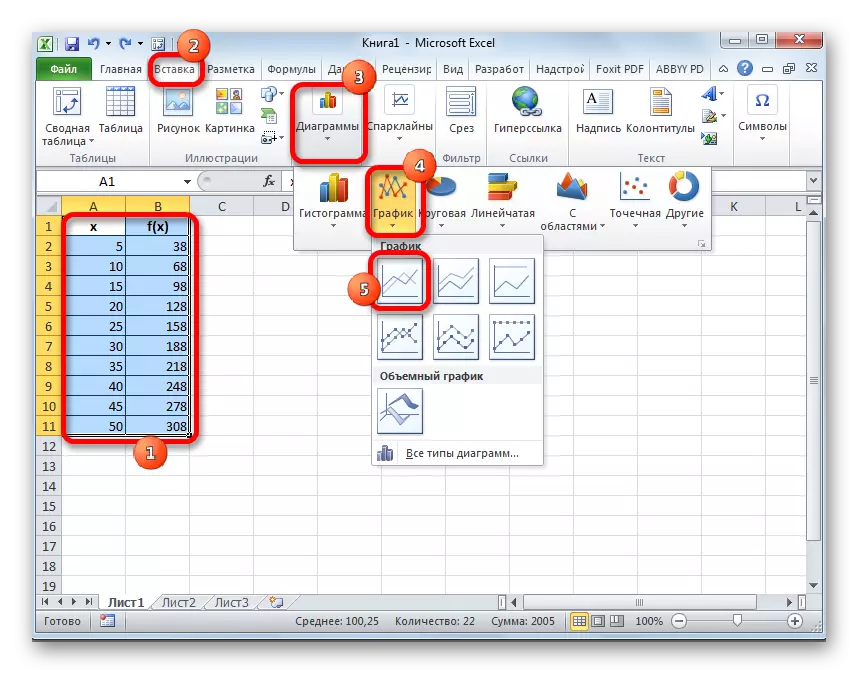
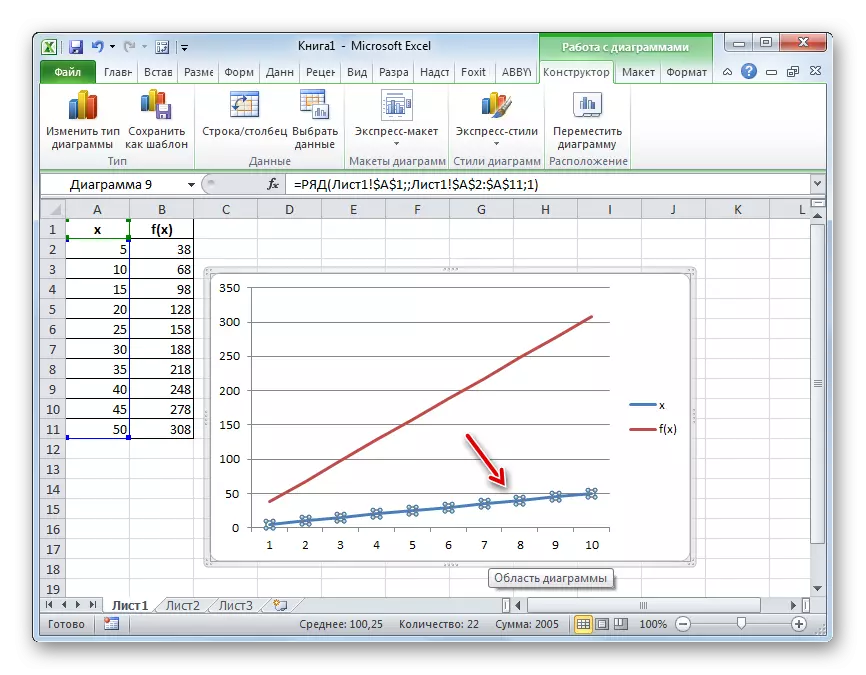
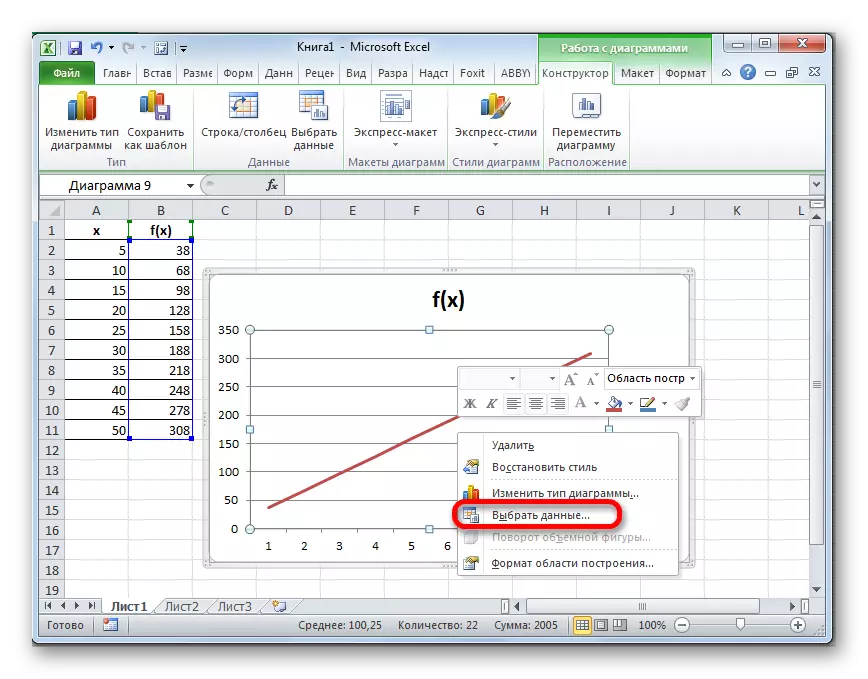
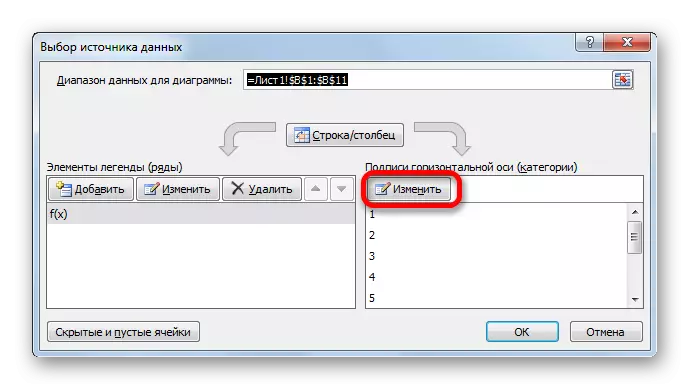
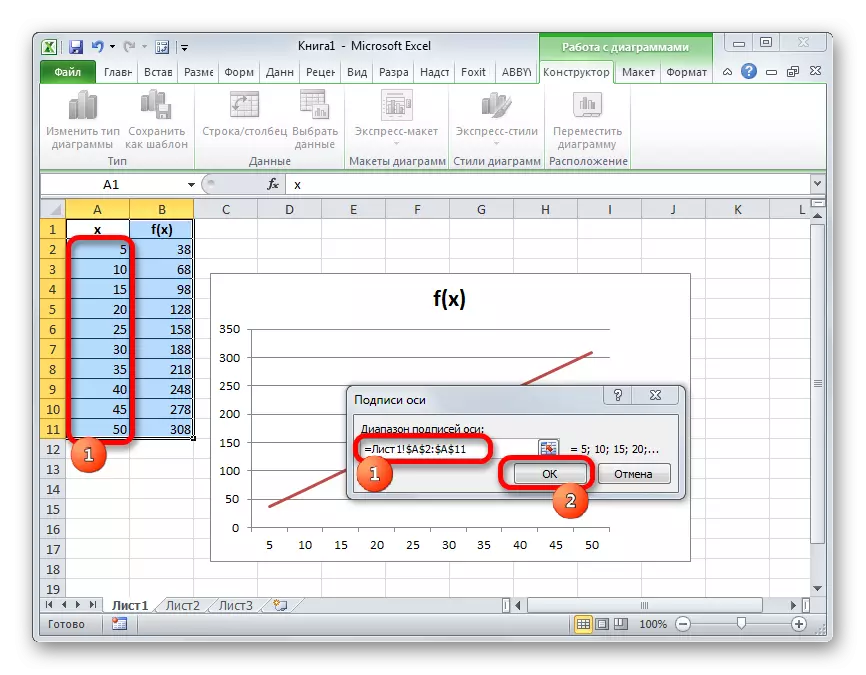
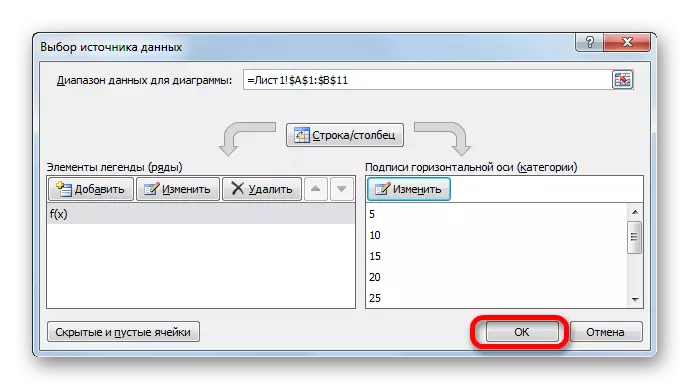
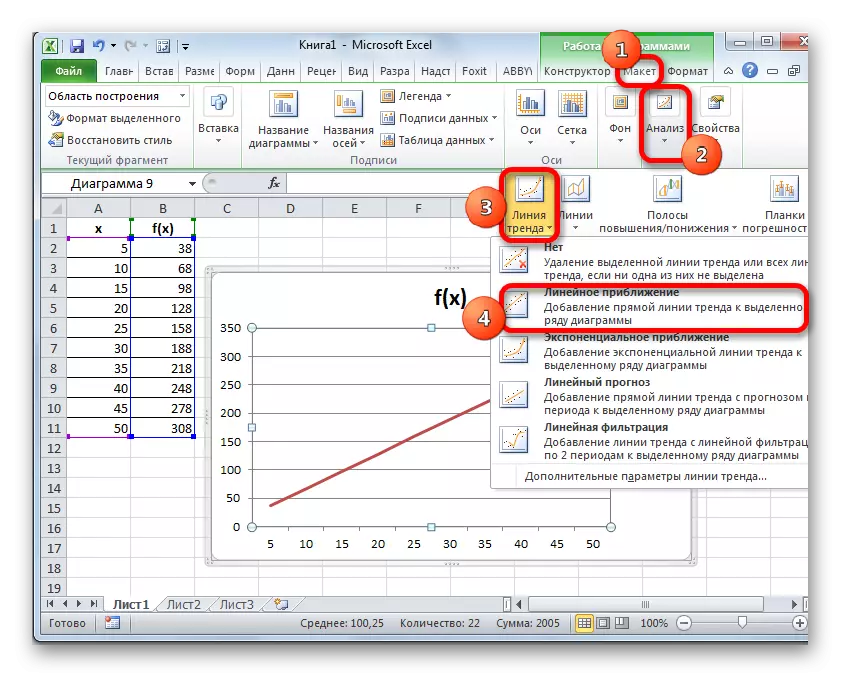
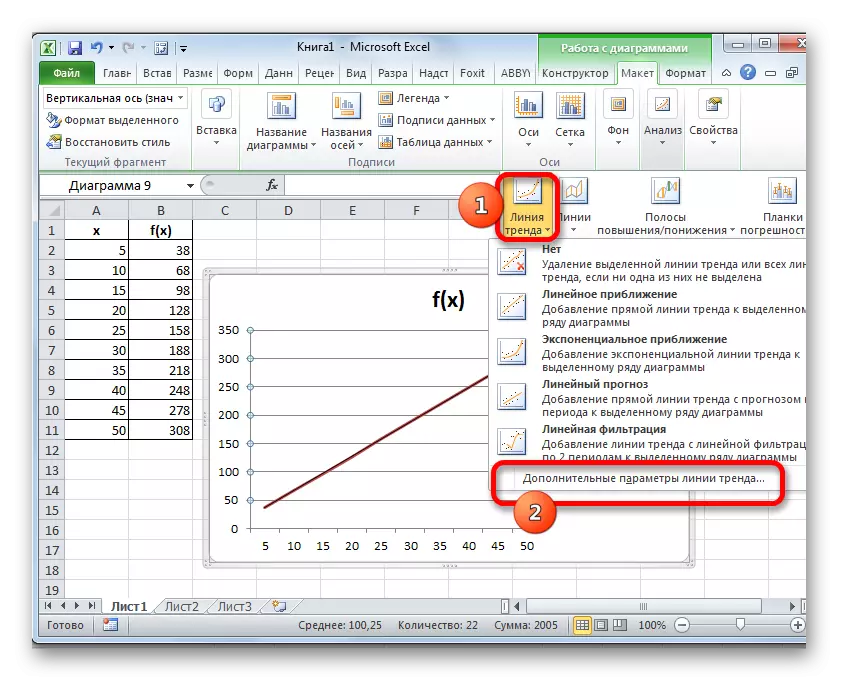
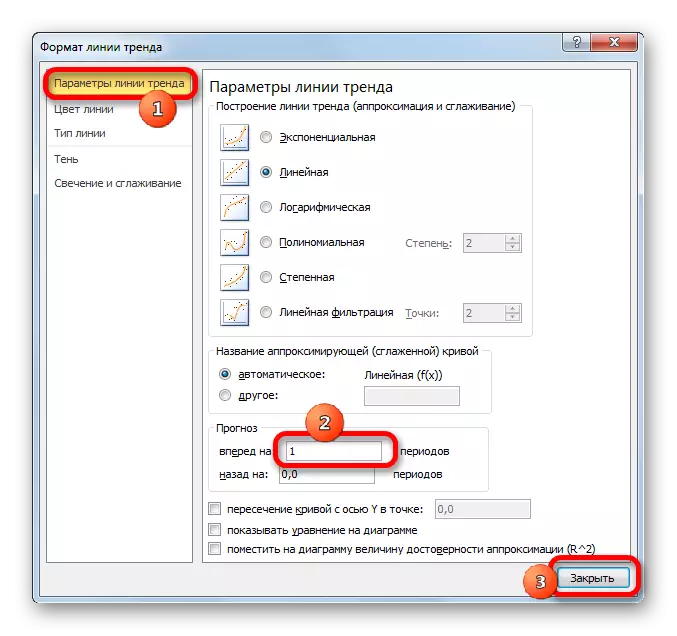
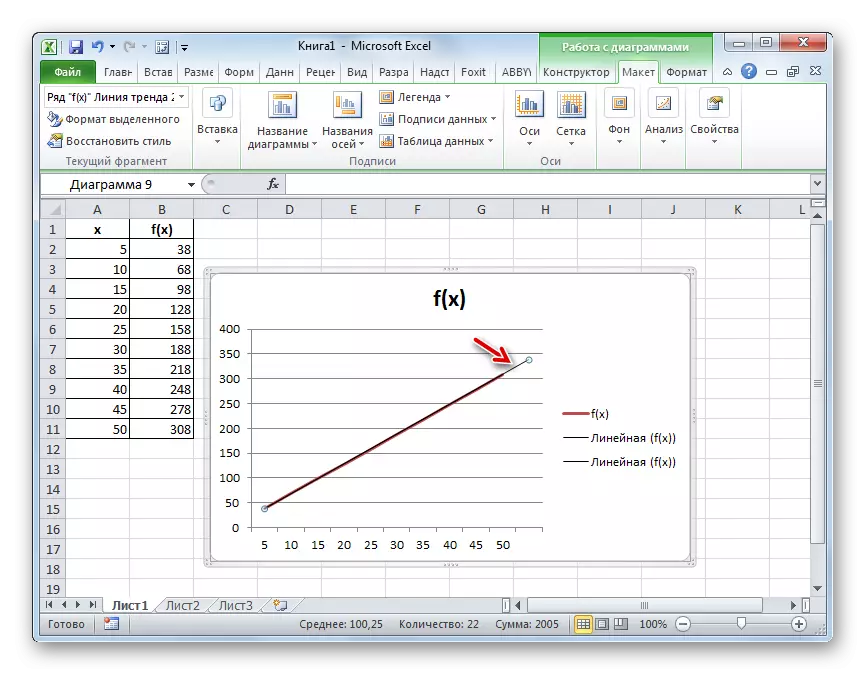
لوست: په ایکسل کې د رجحان لاین جوړولو څرنګوالی
نو، موږ د میزونو او ګرافونو لپاره د راتلو ساده مثالونو ته کتنه کړې. په لومړي حالت کې، وړاندوینه شوې دنده کارول کیږي، او په دوهم - د تمایل کرښه. مګر د دې مثالونو په اساس، خورا ډیر پیچلي وړاندوینې دندې حل کیدی شي.
